Windows 10 Home Editionの言語を英語に設定する方法
php編集部AppleがWindows 10 Home Editionの言語を英語に設定する方法をご紹介します。英語の学習が目的であっても、英語のインターフェイスの使用に慣れている場合でも、言語設定を変更することでシステムを個人のニーズにより適したものにすることができます。この記事では、Windows 10 Homeの言語を簡単に英語に設定できるように、言語を変更する手順を詳しく説明します。
Windows 10 Home Edition の言語を英語に設定する方法
1. [スタート] をクリックして [設定] に入ります
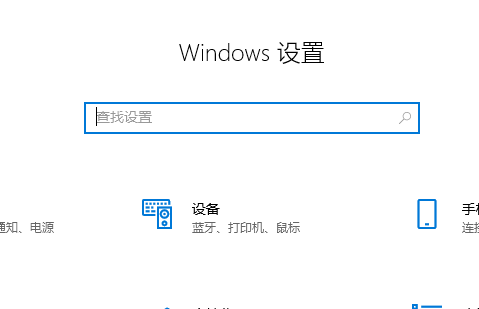
2. クリックして時間と言語を入力
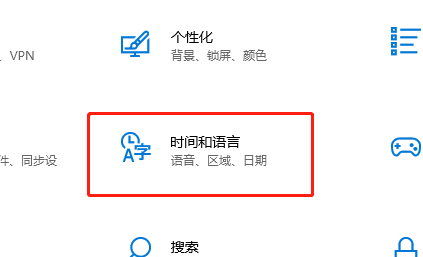
3. [地域と言語] を選択し、[言語の追加] をクリックします
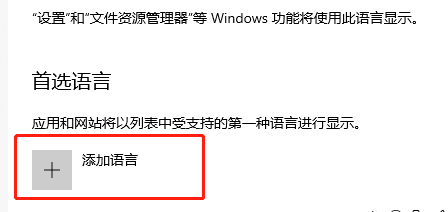
4 . 英語 (米国)
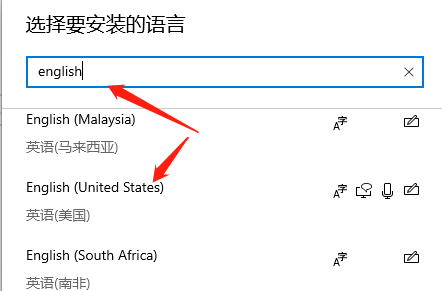 を選択します。
を選択します。以上がWindows 10 Home Editionの言語を英語に設定する方法の詳細内容です。詳細については、PHP 中国語 Web サイトの他の関連記事を参照してください。

ホットAIツール

Undresser.AI Undress
リアルなヌード写真を作成する AI 搭載アプリ

AI Clothes Remover
写真から衣服を削除するオンライン AI ツール。

Undress AI Tool
脱衣画像を無料で

Clothoff.io
AI衣類リムーバー

AI Hentai Generator
AIヘンタイを無料で生成します。

人気の記事

ホットツール

メモ帳++7.3.1
使いやすく無料のコードエディター

SublimeText3 中国語版
中国語版、とても使いやすい

ゼンドスタジオ 13.0.1
強力な PHP 統合開発環境

ドリームウィーバー CS6
ビジュアル Web 開発ツール

SublimeText3 Mac版
神レベルのコード編集ソフト(SublimeText3)

ホットトピック
 7488
7488
 15
15
 1377
1377
 52
52
 77
77
 11
11
 19
19
 40
40
 Google Chromeを中国語モードに変更するにはどうすればよいですか?
Mar 13, 2024 pm 07:31 PM
Google Chromeを中国語モードに変更するにはどうすればよいですか?
Mar 13, 2024 pm 07:31 PM
Google Chromeで中国語を英語に変更するにはどうすればよいですか?友人の中には、Google Chrome を英語に設定して、使用中に継続的に英語力を向上させたいと考えている人もいます。では、どうやって英語に設定すればいいのでしょうか? Google Chromeはデフォルトでは中国語になっていますが、以下ではGoogle Chromeの言語を英語に設定する方法を紹介しますので、見てみましょう。設定手順: 1. 下図に示すように、[Google Chrome]を開きます。 2. 以下の図に示すように、Google Chrome インターフェースの右上隅にある [3 つの点] メニューをクリックします。 3. メニューページに入ったら、次の図に示すように [設定] を見つけます。 4. 設定ページに入ったら、次の図に示すように、[言語]オプションをクリックします。 5. 次の図に示すように、言語インターフェイスで [言語の追加] を選択します。
 Windows 10 パソコン起動時に英語が表示される問題の解決方法
Jul 11, 2023 pm 04:57 PM
Windows 10 パソコン起動時に英語が表示される問題の解決方法
Jul 11, 2023 pm 04:57 PM
多くの友人は、コンピュータを使用するときに常にさまざまな問題に遭遇します。たとえば、コンピュータの電源を入れた後、コンピュータ全体が英語に変わっていることに気づきます。多くの友人は、中国語に戻す方法を知りません。以下のエディタがその方法を教えます。 win10 コンピューターをセットアップする. コンピューターの電源を入れるときに英語が表示される問題を解決する方法。 1. パソコンの電源を入れた後、左下の「スタート」→「設定」をクリックします。図に示すように: 2. Windows 設定インターフェイスに入ったら、[時刻と言語] をクリックします。図に示すように: 3. 時間と言語のインターフェースを入力した後、「地域と言語」をクリックします。図に示すように: 4. 地域と言語のインターフェイスに入ったら、[言語設定の管理] をクリックします。図に示すように: 5. 管理インターフェイスに入ったら、[設定のコピー] をクリックします。図に示すように: 6. ようこそ画面の設定を入力します。
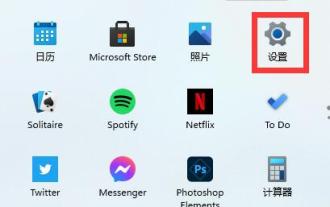 Win11で英語キーボードを非表示にする方法
Jan 03, 2024 pm 09:45 PM
Win11で英語キーボードを非表示にする方法
Jan 03, 2024 pm 09:45 PM
英語キーボードを使用する必要がなく、中国語キーボードだけを使用する必要がある友人もいます。このとき、英語キーボードは非常に面倒なので非表示にしたいと考えます。ただし、非表示にすることはできませんが、直接削除することはできます。英語の入力方法については、エディターをフォローしてみましょう。 win11で英語キーボードを非表示にする方法 1. 英語キーボードを非表示にすることはできませんが、インプットメソッドで直接削除できます。 2. まずスタートメニューから「設定」に入ります。 3. 次に「時刻と言語」を選択します。 4. 次に「言語と地域」と入力し、下の「キーボードの追加」をクリックしてキーボードショートカットを追加します。 5. 次に、目的の入力方法をクリックし、左下隅の矢印をクリックして、それを移動します。
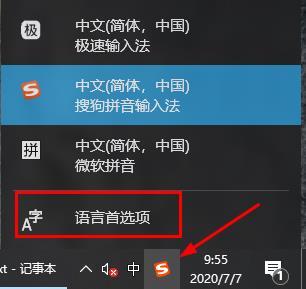 Windows 10 に付属の入力方法を英語に修正する方法
Jan 15, 2024 pm 01:48 PM
Windows 10 に付属の入力方法を英語に修正する方法
Jan 15, 2024 pm 01:48 PM
コンピューターで仕事をしている友人の多くは英語入力を使用して仕事をしていますが、このとき英語入力をロックする必要があります。以下で具体的な方法を見ていきましょう。 win10 に付属する入力方法を英語でロックする方法: 1. デスクトップの右下隅にある入力方法のロゴをクリックし、[言語設定] をクリックします。 2. 次に、優先言語の下にある「優先言語を追加」をクリックします。 3. ダイアログボックスに「English」と入力し、クリックして言語をインストールします。 4. インストールが完了したら、「デフォルトの言語に設定」をクリックします。
 Windows 10 Home Editionの言語を英語に設定する方法
Feb 14, 2024 pm 07:36 PM
Windows 10 Home Editionの言語を英語に設定する方法
Feb 14, 2024 pm 07:36 PM
Windows オペレーティング システムでは、さまざまな言語を簡単に有効にしてシステム表示を容易にし、ユーザー エクスペリエンスとコミュニケーション効率をさらに向上させることができます。システム設定インターフェイスを開き、[入力方法とキーボード] オプションを選択し、クリックして選択した言語をこのインターフェイスに追加します。 Windows 10 Home Edition の言語を英語に設定する方法 1. [スタート] をクリックして [設定] に入ります。 3. [地域と言語] を選択し、[言語の追加] をクリックします。 4. 英語 (米国) を選択します。
 Win10のパソコンアイコンが英語で表示される問題の解決方法
Dec 23, 2023 pm 09:59 PM
Win10のパソコンアイコンが英語で表示される問題の解決方法
Dec 23, 2023 pm 09:59 PM
多くのユーザーは、コンピュータを使用しているときに、コンピュータ画面上のすべてのアイコンが英語になり、メニューも英語になっていることに気づきます。システムのデフォルト言語を変更するだけで済みます。それでも問題が解決しない場合は、地域を変更してください。 win10 でコンピューターのアイコンが英語に変わったと表示された場合はどうすればよいですか? 解決策: 1. [スタート] メニューから [設定] を開き、選択します。 2. 次に、以下を選択してクリックします。 3. 上記の操作で問題が解決しない場合は、コントロールパネルから変更できます。
 PHP プログラミング スキル: 英語のライティングの問題に対処する
Mar 06, 2024 pm 06:06 PM
PHP プログラミング スキル: 英語のライティングの問題に対処する
Mar 06, 2024 pm 06:06 PM
PHP プログラミングのヒント: 英語で書かれた問題への対処 PHP は、Web 開発の分野で広く使用されている強力なサーバーサイド スクリプト言語です。 PHP プログラミングのプロセスでは、特にファイル IO 操作やデータベース操作を処理するときに、英語の書き込みを処理するという問題によく遭遇します。この記事では、PHP で英語を書く際の問題に対処する方法を検討し、具体的なコード例を示します。 1. Unicode エンコードの問題 英語のライティングの問題に対処するときは、まず Unicode エンコードを理解する必要があります。ユニコードとは単語です
 PHPプログラミングで月を英語に変換するための実装計画の共有
Mar 22, 2024 am 08:24 AM
PHPプログラミングで月を英語に変換するための実装計画の共有
Mar 22, 2024 am 08:24 AM
PHP プログラミングでは月を英語に変換する必要がよくありますが、これは月次レポートの生成やカレンダーの表示など、一部のプロジェクトで特に一般的です。具体的なコード例を通じて月を英語に変換する方法を示す実装計画を共有しましょう。 PHP では、月の番号と対応する英語名との間のマッピング関係を確立することで、月の変換を実現できます。まず、すべての月の英語名を含む配列を定義し、月番号に基づいて配列内で対応する英語名を検索します。 // 月の英語名を含む配列を定義します




